A imagem é muito comum; às vezes vemos um material e precisamos de uma imagem específica para criar um guia ou documento. É por isso que às vezes queremos tirar fotos de um vídeo sem usar programas ou extrair imagens e texto de um documento PDF seguro online.
No Office, é fácil extrair imagens; Mas com eBooks é aconselhável primeiro aprender a converter um ebook para qualquer formato. Um formato amplamente utilizado é o PDF; mesmo assim você pode converter documentos PDF para EPUB sem programas.
Quais são as etapas para extrair imagens de documentos e eBooks do Office de forma totalmente gratuita?
Você precisará ter o sistema operando janelas 10 ou outra versão mais antiga no seu PC. Quando se trata de extrair imagens de eBooks e documentos do Office nos formatos Word, Excel ou Power Point, há quem o faça com a ajuda do próprio Office.
Existe outra maneira de fazer isso usando aplicativos especializados, para poder extrair imagens de um documento ou de vários ao mesmo tempo; independentemente do formato que tenham e totalmente gratuito.
Método 1: Com a ajuda do Office
- Selecione o documento, do Word, Excel ou Power Point, e crie uma cópia clicando com o botão direito do mouse em copiar e depois em colar,
- Para alterá-lo para um arquivo compactado, clique com o botão direito do mouse na cópia; mudar o extensão zip, neste arquivo, clique com o botão direito do mouse e clique em "Extrair aqui",
- Uma vez extraídos os arquivos, clique na pasta «word», «excel», «power point» ou na pasta a ser gerada.
- Por fim, clique na pasta «media», desta forma poderá visualizar todas as imagens do seu documento.
Método 2: por meio de um aplicativo
Como baixar o aplicativo Assistente de extração de imagens do Office?
- Entre no site oficial do aplicativo Visão RL.
- Para iniciar a instalação clique em Download, depois em «Salvar arquivo» e abra-o,
- Na caixa de diálogo Configurar, clique em "Avançar" ou "Avançar"; aceite as condições, clique em «Next» e agora clique em «Install «.
- Uma vez instalado, ele mostrará outra caixa de diálogo, clique em “Iniciar o Assistente de extração de imagem do Office” em para que, após a instalação, ele seja executado.
- Por fim, clique em «Concluir».
Como extrair imagens de um documento com o aplicativo Office Image Extraction Wizard?
- O assistente do aplicativo clica em "Avançar".
- A janela irá abrir “Entrada e Saída”, na seção "Documento", prossiga para procurar o arquivo do qual você deseja extrair as imagens; Para isso, clique na pasta que aparece ao lado de Documento, selecione-a e clique em "Abrir".
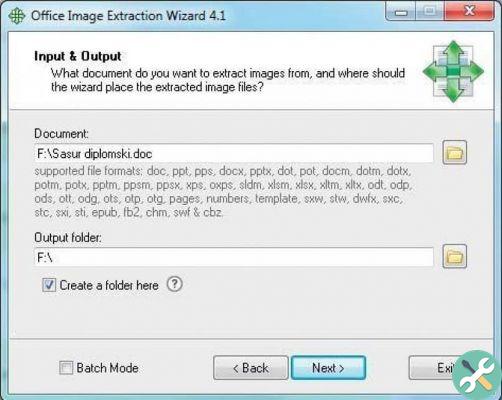
- Então em "Pasta de saída" ou "Pasta de destino", selecione um caminho para salvar o arquivo e escolha uma pasta de destino.
- Você também pode criar uma nova pasta em "Criar nova pasta" e dê um nome, clique em "OK", depois em "Avançar" e clique em "Começar".
- Agora espere alguns segundos e ele mostrará em outra janela que o processo foi finalizado, lá você também verá o número de imagens extraídas, feche o aplicativo.
- Finalmente clique em "Abrir pastas", para que você possa visualizar todas as imagens, fotografias e gráficos que foram extraídos do documento.
Como extrair imagens de vários documentos de uma só vez com o aplicativo Office Image Extraction Wizard?
- Na janela "Entrada e Saída", clique na opção "Modo lote" que aparece abaixo.
- Então em "Adicionar ficheiro" adicionar documentos ou arquivos, clique em "Inserir".

- Agora em "Pasta de saída" selecione a primeira opção, um pouco mais abaixo clique em » Crie uma pasta para cada documento " para criar uma pasta para cada documento e clique em «Next»,
- Então clique "Começar", aguarde a conclusão do processo,
- Por fim, feche o aplicativo nas pastas que o programa criou, você poderá ver as imagens por documento.
Temos certeza que com estes passos você poderá extrair imagens de documentos Office e eBook totalmente grátis em tempo recorde.
TagsTutorial

























